Programėlės „žudikas“ kūrimas nėra vienintelis būdas sąžiningai uždirbti „Apple“ ekosistemoje. Galite greitai ir lengvai paskelbti el. knygą „Apple Books“.
Tai paprastas būdas parduoti savo idėjas ir nereikalauja jokio kodavimo. Tiesą sakant, vienintelė jums reikalinga programinė įranga tikriausiai jau įdiegta jūsų „Mac“ kompiuteryje: „Pages“. Jūs vis tiek turite atlikti sunkų kėlimą, kai reikia rašyti. Tačiau norint išleisti el. knygą naudojant puslapius, reikia labai mažai pastangų. O jūsų sukurtos el. knygos palaiko stebėtinai daug funkcijų.
Šis vadovas parodys, kaip publikuoti el. knygą Apple Books naudojant puslapius.
Kodėl tikriausiai neturėtumėte kurti programos
Retkarčiais, panašaus į populiarią nepriklausomą programą Flappy Bird ateina ir labai viešai uždirba savo kūrėjui turtus. Bet jei svajojate praturtėti turėdami savo programos idėją, galbūt turėtumėte pagalvoti dar kartą. Kiekvienai sėkmei tenka tūkstančiai nesėkmių. Ir statybos ir priežiūros išlaidos programa gali erzinti akis.
Ar užuot kūrę programą, svarstėte sukurti el. knygą? El. knygos gali nepalaikyti visų programos funkcijų, tačiau jos gali padaryti daug daugiau nei tiesiog pateikti tekstą puslapyje. Apple knygos palaiko nuostabius maketus, didelės raiškos fotografiją, garsą ir net vaizdo įrašus.
Tai paprasta naudoti platforma, kuri gali sujungti jus su visu skaitytojų pasauliu. Ir, kaip ir naudodamiesi programa, galite užsidirbti tikrų pinigų, jei jūsų el. knyga pradės veikti.
Kiekvienas turi elektroninę knygą
Žinoma, norint parduoti el. knygą, jums reikia turinio, kurį žmonės norės pirkti. Tačiau, kaip sakoma, kiekvienas turi savo knygą. Nesvarbu, ar tai susiję su darbu, ar tik pomėgis, tikriausiai yra tema, kuria galite rašyti išskirtinai.
Ar pasaulis turi žinoti jūsų slaptą keksiukų receptą? O gal, kaip ir aš, tavo palėpėje slypi romano rankraštis. Laikas nuvalyti dulkes ir pasidalinti ja su pasauliu. (Aš tiesiog ką tik paskelbiau mano paties romanas „Apple Books“..)
„Apple Books“ leidžia visiems lengvai išleisti el. knygą. Jums nereikia agento ar išgalvoto leidėjo. Tai gali padaryti bet kas. Ir „Pages“ dėka tai negali būti paprasčiau.
Kaip publikuoti el. knygą iš puslapių
Kai pirmą kartą paleido „Apple Books“, turėjote naudoti specialią programą, vadinamą iBooks autorius kurti ir leisti knygas. Dabar tai buvo panaikinta ir paprastesnis. Tiesiog įkeliate dokumentus tiesiai iš „Pages“, nemokamos „Cupertino“ teksto apdorojimo programos, skirtos „Mac“, „iPad“ ir „iPhone“. Tai reiškia, kad galite kurti ir parduoti el. knygas tiesiai iš savo telefono! Štai žingsnis po žingsnio vadovas.
1. Suformatuoti knygą
Jei jau parašėte knygą puslapiuose, esate pusiaukelėje. Yra tik keletas dalykų, kuriuos turite padaryti, kad įsitikintumėte, jog knyga yra paruošta publikuoti.
Toliau pateikiamos instrukcijos ir ekrano kopijos yra pagrįstos puslapiais „Mac“. „iPad“ ir „iPhone“ versijos yra panašios, tačiau kai kurie mygtukai ir meniu yra skirtingose vietose, todėl gali tekti pasižvalgyti.
Naudokite pastraipų stilius, o ne šrifto meniu
Kai jaučiatės tingūs, kyla pagunda suformatuoti dokumento tekstą tiesiog spustelėjus meniu Šriftas ir Dydis. Nedaryk! Galite apsisaugoti nuo tokio trumpo laiško. Tačiau padarykite tai ilgam dokumentui, pavyzdžiui, knygai, ir patirsite skausmo pasaulį.
Vietoj to turėtumėte naudoti meniu Pastraipos stiliai. Puslapiuose siūlomi iš anksto nustatyti stiliai, kurie idealiai tinka knygai: Pavadinimas, Subtitrai, 1, 2 ir 3 antraštės, ir kūnas. Pasirinkite visą knygos teksto kopiją ir pritaikykite kūnas stilius. Skyrių antraštėms naudokite 1 antraštė. Paantraštėms galite naudoti 2 antraštė arba 3 antraštė. Ir naudoti Pavadinimas ir Subtitrai savo knygos pavadinimą, pačioje pradžioje.

Nuotrauka: Graham Bower / Cult of Mac
Tinkinkite savo pastraipų stilius
Nesijaudinkite, jei jums nepatinka numatytieji pastraipų stiliai. Juos pakeisti paprasta. Tiesiog pažymėkite tam tikrą tekstą iš stiliaus, kurį norite pakeisti, pasirinkite norimą šriftą, teksto dydį ir tarpus tarp eilučių ir Atnaujinti mygtukas pasirodo šalia stiliaus pastraipos stilių meniu. Spustelėkite tai ir visas jūsų dokumentas bus stebuklingai atnaujintas. Visur, kur naudojote šį stilių, įgaus naują išvaizdą.
Galite naudoti bet kokius norimus šriftus, o puslapiai leidžia juos įterpti į el. knygą. Tai reiškia, kad jie turėtų būti tinkamai rodomi kieno nors kito įrenginyje, net jei jie neįdiegę to šrifto. Tačiau jei pasirinksite specialų šriftą, kuris nėra iš anksto įdiegtas, gali reikėti jį licencijuoti. Taigi tikriausiai geriausia laikytis pagrindinių šriftų.
Mano asmeninis mėgstamiausias skaitomas el. knygos egzempliorius yra Palatino 11 pt su 1,1 eilučių tarpu.

Nuotrauka: Graham Bower / Cult of Mac
Sukurkite turinį automatiškai
„Apple Books“ turinys pasiekiamas mygtuku viršuje, kairėje. Tai svarbi funkcija, nes ji leidžia skaitytojui lengvai perjungti skyrius.
Geros naujienos yra tai, kad jei vykdėte anksčiau pateiktas instrukcijas ir tinkamai pritaikėte pastraipų stilius savo dokumentui, jūsų darbas jau atliktas. Tiesiog spustelėkite Žiūrėti mygtuką įrankių juostoje ir pasirinkite Turinys. Pasirodo šoninė juosta, kurioje pateikiami skyriai ir paantraštės. Galite pakeisti, kurios antraštės bus rodomos spustelėdami Redaguoti mygtuką. Jei kai kurie skyriai nerodomi, grįžkite atgal ir įsitikinkite, kad naudojote tinkamą pastraipos stilių.
Be meniu, daugelyje el. knygų yra ir turinio puslapis knygos pradžioje. Tai lengva pridėti. Tiesiog nustatykite žymeklį ten, kur norite įterpti turinį, tada spustelėkite Įdėti meniu ir pasirinkite Turinys > Dokumentas. Pastebėsite, kad tai apima puslapių numerius, tačiau eksportuojant juos kaip el. knygą jie pašalinami, nes el. knygų skaityklėse puslapių numeriai skiriasi. Vietoj to, kiekviena skyriaus antraštė bus nuoroda į skyrių.
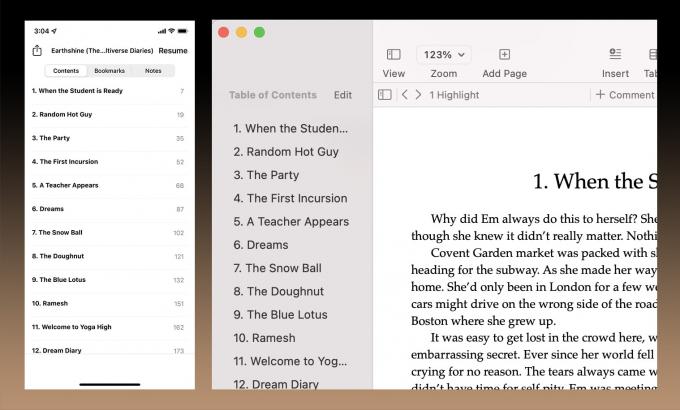
Nuotrauka: Graham Bower / Cult of Mac
Kodėl svarbios priekinės ir užpakalinės medžiagos
Elektroninė knyga yra kaip sumuštinis. Mėsa yra viduryje su duonos riekele abiejuose galuose. Bet šiuo atveju duona yra priekinė medžiaga ir užpakalinė medžiaga.
„Front Matter“ skelbia žargoną, kuriame kalbama apie visus dalykus, kurie paprastai pateikiami knygoje prieš jums priėjus prie gerų dalykų: titulinis puslapis, informacija apie autorių teises, turinys, dedikacijos ir kt. Peržiūrėkite keletą knygų knygų parduotuvėje, kad suprastumėte, ką turėtumėte įtraukti.
„Back Matter“, kaip rodo pavadinimas, yra viskas, kas yra pabaigoje: dažniausiai priedas, žodynėlis, bibliografija, padėkos ir „apie autorių“ užrašas. Vertėtų įtraukti nuorodas į visas kitas knygas, kurias turite Apple Books, taip pat nuorodas į savo svetainę ir socialinę žiniasklaidą.
Profesionalo patarimas: naudokite skaidrius PNG, kad jūsų grafika atrodytų puikiai tamsiuoju režimu
Šiomis dienomis visi Apple įrenginiai palaiko tamsųjį režimą. „Apple Books“ žengia dar vieną žingsnį toliau, siūlydama ne tik juodą ir baltą, bet ir pilką bei kreminę fono spalvą. Tai reiškia, kad jei įkelsite grafiką kaip vaizdus ir jie bus peržiūrimi tamsiame fone, aplink juos gali atrodyti baltas stačiakampis, o tai yra vienas iš mano erzinimų. Nuostabu, kiek daug profesionaliai sukurtų knygų turi šią problemą.
Sprendimas yra skaidrūs PNG. Jei kuriate grafiką naudodami „Photoshop“, išsaugokite juos eidami į Eksportuoti > Eksportuoti kaip. Pasirinkite Formatas: PNG ir įsitikinkite, kad pažymėtas langelis Skaidrus. Atminkite, kad juoda ant juodo nebus rodoma, taip pat balta ant balto. Taigi, jei turite juodą linijinio meno grafiką, sprendimas yra dėti baltame fone su baltu rėmeliu. Kaip ir toliau pateiktame pavyzdyje. Galite pamatyti, kaip veikia šis grafikas, jei atsisiųsite nemokamą mano knygos pavyzdį iš knygų parduotuvės. Pabandykite pakeisti fono spalvą, kad pamatytumėte, kaip ji prisitaiko.
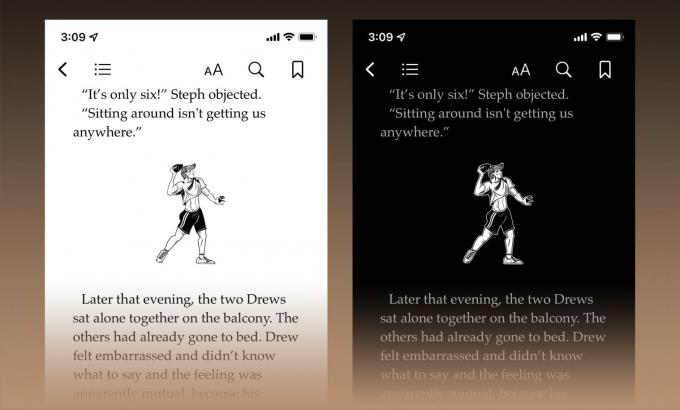
Nuotrauka: Graham Bower / Cult of Mac
Prieš paskelbdami peržiūrėkite knygą
El. knygos išvaizda skiriasi priklausomai nuo jūsų naudojamo įrenginio. Ekrano dydis, operacinė sistema, šriftai ir vartotojo nustatymai gali pakeisti jo išvaizdą. Taigi prieš įkeldami el. knygą turėtumėte patikrinti.
Norėdami tai padaryti, eikite į Failas > Eksportuoti į > EPUB…. Reikia užpildyti tam tikrą informaciją, įskaitant knygos pavadinimą, ir, jei norite, galite įkelti viršelio vaizdą, nors tai nėra taip svarbu šiame etape.
Svarbiausia pasirinkti tarp a Perpildomas išdėstymas (tinka daugumai knygų) arba a Fiksuotas išdėstymas, jei naudojote įmantrų šabloną arba sugalvojote savo individualų dizainą.
Išsaugokite EPUB failą darbalaukyje ir dukart spustelėkite jį, kad atidarytumėte jį Apple Books savo Mac kompiuteryje. Peržiūrėkite visus puslapius, kad įsitikintumėte, jog formatavimas atrodo geras. Taip pat pabandykite pakeisti fono spalvą ir šrifto dydį. Knyga turėtų būti automatiškai sinchronizuojama visuose jūsų įrenginiuose, todėl būtinai patikrinkite ją savo iPhone ir iPad, jei juos turite.
Grįžkite ir, jei reikia, atlikite pakeitimus. Kai viskas atrodys gerai, būsite pasiruošę paskelbti.
2. Nustatykite iTunes Connect
Prieš įkeldami el. knygą, pirmiausia turite nustatyti „iTunes Connect“ – interneto portalą „Apple“, kuriame galima įkelti knygas, muziką, filmus ir programas. Norėdami tai padaryti, jums reikės „Apple ID“. Jei planuojate apmokestinti pinigus už knygas, turėsite įsitikinti, kad Apple ID yra registruotas šalyje, kurioje mokėsite mokesčius.
Jei reikia, galite čia sukurkite naują Apple ID. Turite užregistruoti kredito kortelę su nauja paskyra, kad ji pradėtų galioti, bet jums nereikia nieko su ja išleisti. Galite pridėti savo kredito kortelę naudodami „Mac App Store“ programa. Pagal Parduotuvė meniu, pasirinkite Prisijungti. (Jei reikia, atsijunkite ir prisijunkite naudodami naują paskyrą.)
Kai turėsite „Apple ID“, turėsite jį naudoti norėdami prisijungti per šis specialus nukreipimo puslapis užsiregistruoti kaip Apple Books leidėjas.
Jūsų bus paprašyta nurodyti, ar esate asmuo, ar organizacija. Tai svarbu ne tik dėl to, kaip atrodysite knygų parduotuvėje, bet ir dėl mokesčių informacijos, kurią turėsite pateikti. Jei pasirinksite Organizacija, turite pateikti JAV EIN (darbdavio identifikavimo numerį), net jei jūsų organizacija yra ne Jungtinėse Valstijose. Jei esate Jungtinėse Amerikos Valstijose, kaip fizinis asmuo turėsite pateikti TIN (mokesčių mokėtojo įtraukos numerį). Tiems, kurie gyvena už JAV ribų, turėsite užpildyti IRS formą (W-8BEN), kuris yra gana paprastas ir gali būti užpildytas prisijungus prie registracijos proceso.
Galiausiai turėsite pateikti Apple savo banko sąskaitos duomenis, kad įmonė galėtų jums sumokėti.
3. Paruoškite metaduomenis

Nuotrauka: Graham Bower / Cult of Mac
Metaduomenys rodomi jūsų knygos produkto puslapyje Apple Books parduotuvėje. Jame potencialiems skaitytojams pasakojama, apie ką jūsų knyga, todėl labai svarbu, kad ji būtų teisinga.
Kai įkelsite knygą, būsite paprašyti pateikti metaduomenis, todėl verta ją paruošti iš anksto, o ne bandyti viską išsiaiškinti pildant formą. Jums reikės šių metaduomenų:
- Viršelis: tai turėtų būti akį traukiantis vaizdas, kurio pavadinimas ir autorius tekstas yra pakankamai didelis, kad būtų galima įskaityti, kai viršelis rodomas mažo dydžio miniatiūromis parduotuvėje. (Reikia pagalbos dėl vaizdų? Apple suteikia patarimai, kaip sukurti puikius el. knygų viršelius.)
- Pavadinimas (ir pasirinktinai subtitrai): Tai turėtų būti išskirtinė ir aiškiai aprašyti, apie ką knyga. Negrožinės literatūros knygų atveju verta pasirūpinti, kad svarbiausi raktiniai žodžiai būtų įtraukti į pavadinimą, kad būtų padidinta tikimybė, kad jos bus rodomos atitinkamuose paieškos rezultatuose.
- apibūdinimas: Tai kelios pastraipos, kuriose aprašoma, apie ką yra jūsų knyga, pvz., užrašas, kurį matote ant galinio spausdintų knygų viršelio. Po viršelio ir pavadinimo tai yra svarbiausias rinkodaros įrankis, kuriuo turite patikti būsimiems skaitytojams. Neskubėkite, kad viskas būtų gerai. (Peržiūrėkite „Apple“. patarimai, kaip parašyti puikius el. knygų aprašymus dėl pagrindinių patarimų.)
4. Įkelti knygą
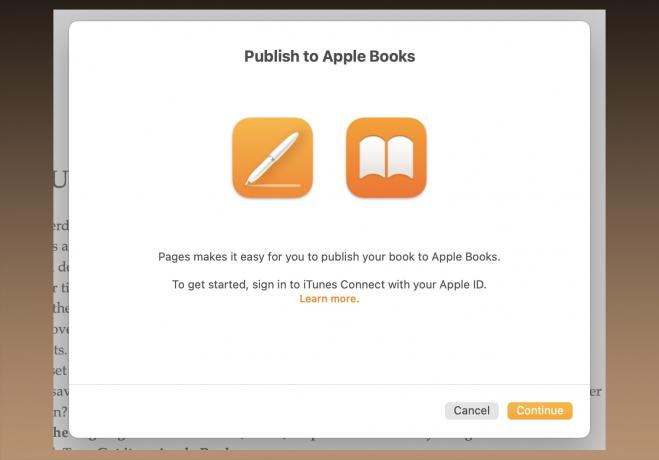
Nuotrauka: Graham Bower / Cult of Mac
Kai metaduomenys bus baigti, būsite pasirengę įkelti knygą. Puslapiuose spustelėkite Failas meniu ir pasirinkite Eksportuoti į Apple Books… Jūsų bus paprašyta prisijungti, todėl įsitikinkite, kad naudojate Apple ID, kurį ką tik susiejote su iTunes Connect paskyra.
Turėsite dar kartą nurodyti, ar jūsų knyga Perliejamas arba Fiksuotas išdėstymas (pažiūrėkite aukščiau). Ekrane Pateikite knygos informaciją turėsite slinkti žemyn, kad pamatytumėte visus klausimus.
Atminkite, kad originalo paskelbimo data turėtų būti data, kurią planuojate pradėti parduoti, o ne tada, kai ją įkeliate. Vertėtų tai nustatyti mėnesiui ar daugiau į ateitį, kad skirtumėte sau šiek tiek laiko sukurti ažiotažą apie paleidimą ir gauti išankstinių apžvalgų.
Tada jūsų bus paprašyta įvesti visus metaduomenis. Šiame etape jums suteikiama galimybė įtraukti tarptautinį standartinį knygos numerį arba ISBN. Tai būtina spausdintoms knygoms, bet nebūtina el. knygoms. Tai gali padaryti jūsų knygą profesionalesnę ir padėti stebėti pardavimus. Jei norite įtraukti ISBN, galite jį įsigyti iš Bowkeris Jungtinėse Amerikos Valstijose arba Nielsen Jungtinėje Karalystėje.
Įvedę visus metaduomenis, turėsite galimybę paskutinį kartą peržiūrėti savo el. knygą Apple Books ir įsitikinti, kad ji įkelta tinkamai.
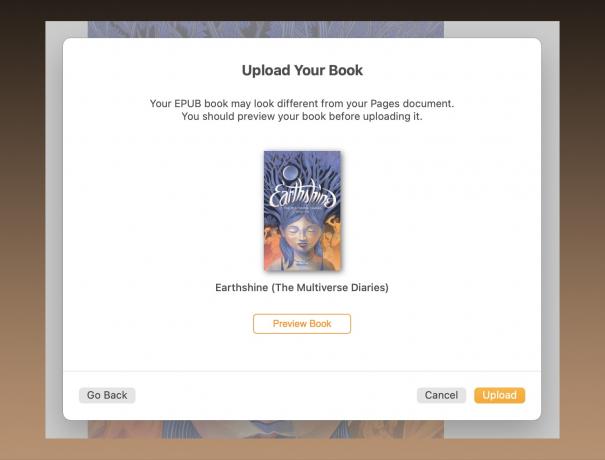
Nuotrauka: Graham Bower / Cult of Mac
4. Regionai ir kainodara
Įkėlus knygą, paskutinis veiksmas yra grįžti į „iTunes Connect“ ir nuspręsti, kur norite ją parduoti ir už kiek. Spustelėkite Mano knygos, tada spustelėkite ką tik įkeltą knygą. (Jei jo dar nėra, tiesiog palaukite kelias minutes, kol jis pasirodys.)
Turėtumėte patikrinti, ar metaduomenys įkelti teisingai. Kai kuriuos iš jų galite pakeisti „iTunes Connect“. Laukuose, kurių negalite pakeisti, turėsite dar kartą atlikti visą įkėlimo procesą puslapiuose. (Jei tai padarysite, būtinai pasirinkite „Tai anksčiau pateiktos knygos atnaujinimas“.)
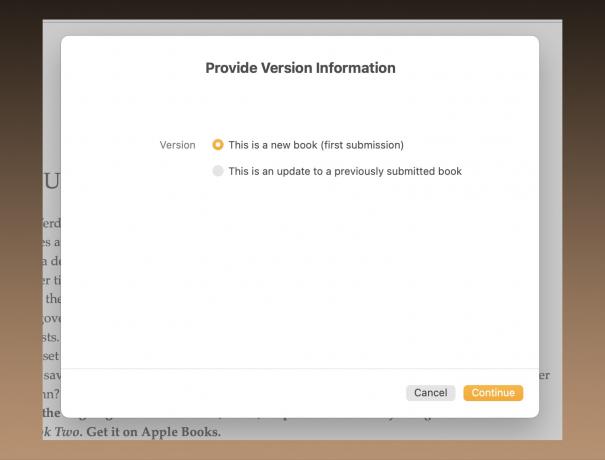
Nuotrauka: Graham Bower / Cult of Mac
Paskutinis žingsnis yra spustelėti Regionai ir kainodara ir nuspręskite, kiek norite apmokestinti. Pasirinkite bazinę valiutą ir kainos kitiems regionams bus siūlomos automatiškai. Galite pasirinkti juos keisti atskirai arba nuspręsti neparduoti knygos kai kuriuose regionuose.
Čia taip pat galite pasirinkti, kada knyga bus prieinama. Jei norite išankstinio užsakymo laikotarpio, nustatykite būsimą datą. Išankstinio užsakymo laikotarpiu galite suteikti būsimiems skaitytojams galimybę atsisiųsti pavyzdį. Tai automatiškai sugeneruoja „Apple“ ir apima kelis pirmuosius jūsų knygos puslapius. Arba galite įkelti savo pavyzdį.
Dabar tereikia palaukti, kol šalia knygos „iTunes Connect“ užsidegs žalia lemputė, rodanti, kad ją patvirtino „Apple“. Tada jūsų produkto puslapis bus automatiškai rodomas Apple Books.

Nuotrauka: Graham Bower / Cult of Mac
Atsisėskite ir leiskite (tikiuosi) įnešti pinigų
Paskelbti elektroninę knygą Apple Books stebėtinai lengva. Bet, žinoma, tai niekada nebuvo pati sunkiausia dalis. Pirmiausia turite sugalvoti puikią idėją ir iš tikrųjų parašyti dalyką. Ir net kai jis bus įkeltas, jūsų darbas nesibaigs. Toliau reikia parduoti knygą, kitaip niekas jos neras. The „Apple Books for Authors“ mikrosvetainė pateikia keletą puikių rinkodaros patarimų ir rasite daugiau čia.
Rašyti, išleisti ir reklamuoti savo elektroninę knygą tikrai reikia daug darbo. Bet jei jūsų svajonė yra tapti publikuotu rašytoju, galbūt atėjo laikas tą svajonę paversti realybe.
Pažiūrėk mano knygą, Earthshine (The Multiverse Diaries Nr. 1), „Apple Books“. Naudojau jį visiems aukščiau pateiktiems ekrano kopijų pavyzdžiams.

